Как да премахнете POP -UP Windows, въведете акаунта в Google в сайтовете
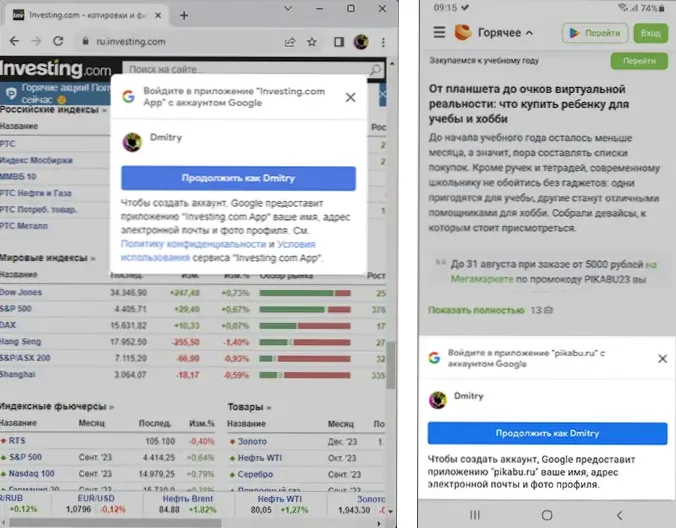
- 4772
- 661
- Leslie Jacobi
Когато посещавате много сайтове в браузъра на Google Chrome и други браузъри, в които е въведен акаунт на Google, можете да видите изскачащите Windows "Въведете акаунта в Google с акаунта в Google. За да създаде акаунт, Google ще предостави на приложението с вашето име, имейл адрес и снимка на снимката ". Не всеки е полезен за всички и ако желаете, можете да го деактивирате.
В тези прости инструкции, подробно за това как да деактивирате предложението за влизане в акаунта в Google на всички сайтове както на компютъра, така и на смартфона Android или iPhone.
Изключване на изскачащите прозорци "Въведете акаунта в Google"
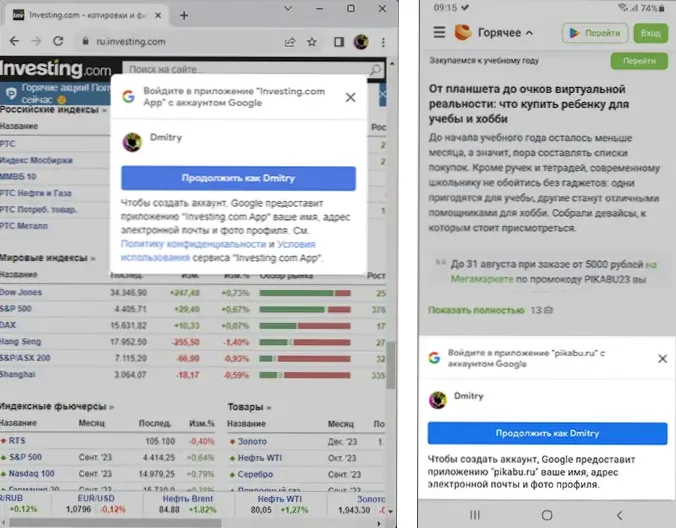
Опцията за влизане в Google и съответните изскачащи прозорци се контролират от съответните настройки на акаунта и се правят изключване там, а не чрез използване на функцията на блокиране на изскачащи прозорци в браузъра.
Стъпките за прекъсване ще бъдат както следва:
- В браузъра, където акаунтът в Google е въведен на страницата HTTPS: // myaccount.Google.Com. На смартфоните Android можете също да използвате следния път: Отворете настройките - Google и щракнете върху „Управление на акаунта в Google“.
- Отидете в секцията „Сигурност“ (сигурност). Смяна на секции на големи екрани се извършва в менюто отляво, на малки - в горната част, под формата на раздели. В секцията „Свързани приложения и услуги на трети страни“ (вашите връзки към приложения и услуги на трети страни) щракнете върху „Вижте всички Conneptions).
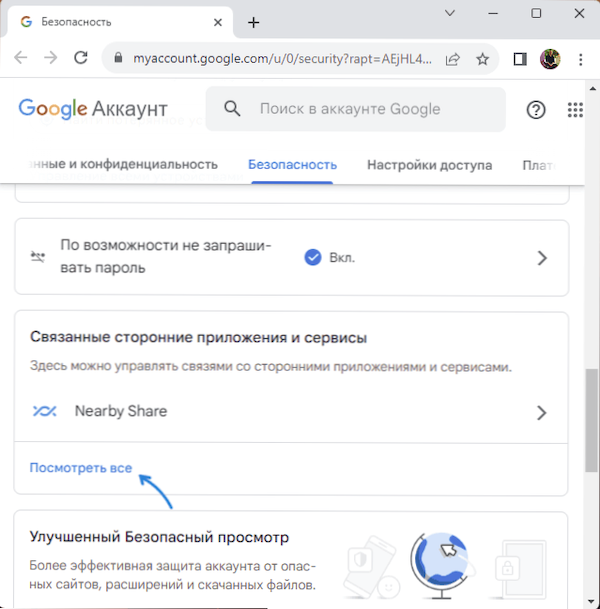
- Кликнете върху иконата на предавката вдясно в горната част, за да конфигурирате комуникационните параметри с приложения за трета страна.
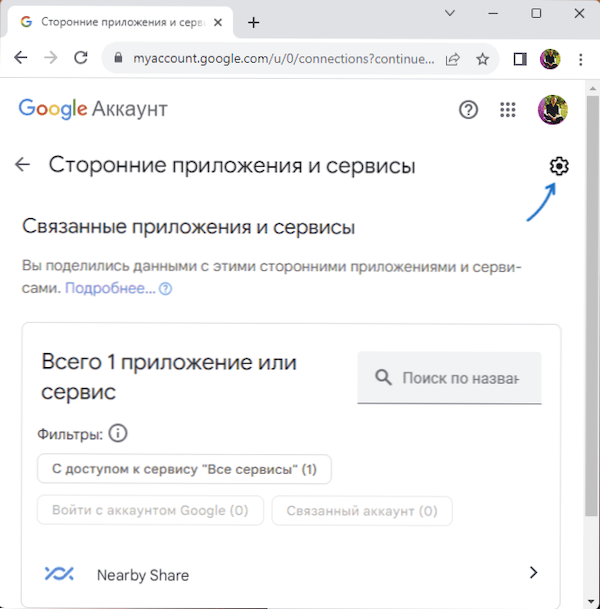
- Изключете „Известията на акаунта в Google“.
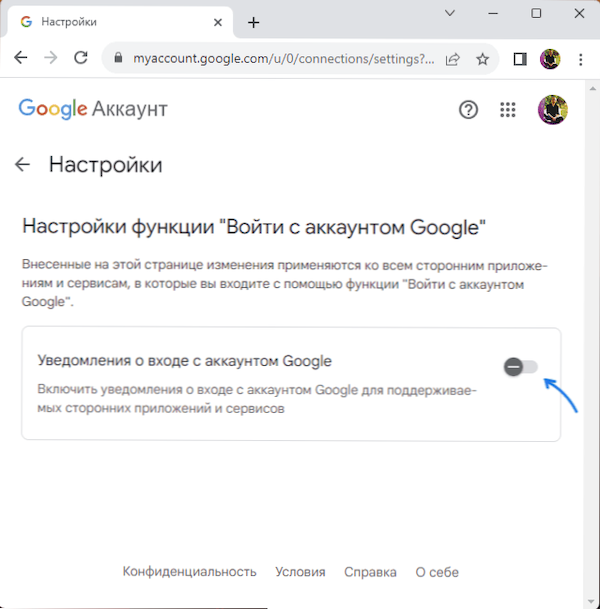
Готови, сега считани за изскачащи прозорци за въвеждане на акаунта в Google на различни сайтове няма да се появят.
Няколко бележки относно тези настройки:
- На някои сайтове прозорецът може да се появи, дори ако нямате акаунт в Google, в този случай ще трябва да блокирате адреса Сметки.Google.Com/gsi/ Например, за Ublock Origin можете да добавите един от следните записи:
Сметки.Google.Com/gsi/$ 3p акаунти.Google.Com/gsi/iframe/select $ subdocument
- Ако вашето устройство бъде въведено в няколко акаунта в Google, ще трябва да направите описаните стъпки за всеки от тях.
- Настройката се прилага за всички устройства, където записът със съответния акаунт, но синхронизирането му може да отнеме известно време (например, веднага след промяната, все още можете да срещнете предложение за въвеждане на акаунта в Google).
- През последната година Google промени местоположението и името на желаната настройка в параметрите на акаунта и е възможно тя да може да се промени отново, но най -вероятно ще го намерите в секцията „Защита“.
- В настройките на Google Chrome в секцията „Поверителност и сигурност“ - „Настройки на сайта“ има опция за забрана на сайтовете да се показват изскачащи прозорци и да се използват пренасочване “, но това не засяга разглеждания прозорец в статията.
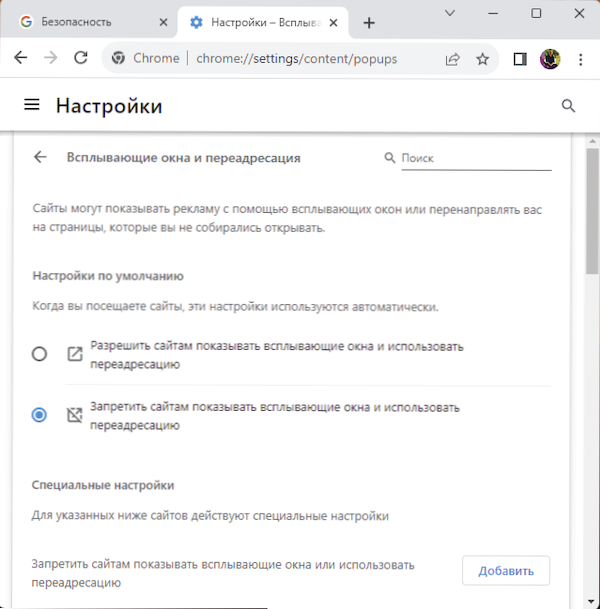
Ако все още имате въпроси относно прозореца „Въведете Google“ в сайтовете, можете да ги зададете в коментарите по -долу, ще се опитам да предложа решение за вашия случай.
- « Как да видите списък на потребителите на Windows
- Как да затворите програмата в Windows насилствено »

